3.1.2 Установка S3 хранилища MinIO на Windows
Для разворачивания своего S3 хранилища можно использовать разные сервера. Мы рекомендуем MinIO - это открытое программное обеспечение, которое позволяет создавать собственное S3 хранилище на своем сервере или в облаке. С MinIO вы получите безопасное и надежное решение, а также быструю установку и простоту использования.
Если Вы планируете использовать другой сервер, обратитесь на почту info.sgnl.pro, и наши специалисты помогут Вам настроить сервер и подключится к сервису DOCS.
Здесь указаны ip адреса, с которых будут обращения со стороны сервиса SIGNAL DOCS к Вашему хранилищу.
В этой инструкции мы рассмотрим, как установить MinIO на Windows, и подключить его к сервису DOCS
Минимальные требования к серверу:
- CPU: 2 core 2+Ghz
- RAM: 8 GB
- Storage: 100 Gb (зависит от проектов, с возможностью расширения)
Установка MinIO на Windows
1. Скачивание MinIO
1.1. Создайте пользователя Windows (или Active Directory) от имени которого будете запускать приложение MinIO. Например, CONTOSO\minio.
1.2. Добавьте созданную учетную запись (пользователя) в локальную группу “Администраторы” на сервере, где будет работать приложение MinIO.
1.3. Подключитесь к удаленному рабочему столу пользователя CONTOSO\minio на этом сервере.
1.4. Перейдите на официальный сайт Minio (https://min.io/download), выберите версию для Windows и скачайте файл minio.exe.
Рекомендуется поместить файл minio.exe на диск C:. Поэтому создайте на диске C:\ папку MinIO.
2. Запуск MinIO
2.1. Запустите командную строку Windows (cmd).
Чтобы перейти в директорию, где находится файл minio.exe, введите команду cd ПРОБЕЛ ПУТЬ К ПАПКЕ.
Например, cd C:\MinIO
2.2. Создайте папку для хранения данных приложения следующей командой:mkdir data
ВНИМАНИЕ! В этой папке будут храниться все Ваши файлы в будущем. Поэтому важно, чтобы сервер, на котором будет работать приложение MinIO был расположен (установлен) на отказоустойчивом дисковом RAID-массиве и на регулярной основе необходимо создавать резервные копии сервера (или хотя бы данной папки).
2.3. Далее создайте в системе учетную запись и пароль суперпользователя для администрирования приложения. Это можно сделать следующими командами:setx MINIO_ROOT_USER minioadminsetx MINIO_ROOT_PASSWORD miniopassword
ВНИМАНИЕ! Рекомендуется указать более сложный пароль.
2.4. Важным аспектом в подключении сервера к сервису DOCS является протокол HTTPS. Он обеспечивает безопасность передачи данных между клиентом и сервером, защищая их от перехвата и изменения. Поэтому необходимо установить SSL сертификат на сервере, где размещено приложение. Посмотрите как это сделать в разделе 3. Подключение SSL сертификата, а затем переходите к шагу 2.5.
2.5. Запустите приложение MinIO, используя команду:
minio.exe server C:\MinIO\data --console-address :9090
2.6. Приложение запущено, можно приступить к его настройке.
3. Подключение SSL сертификата
Вам необходимо заранее приобрести в специализированных центрах (например, https://www.reg.ru/) коммерческий сертификат для доменного имени Вашего хранилища. Например, если адрес хранилища будет s3.YOURDOMAIN.RU, тогда сертификат необходим или непосредственно для адреса s3.YOURDOMAIN.RU, или сертификат домена типа WIldcard (*.YOURDOMAIN.RU).
Полученные данные необходимо сохранить в двух файлах:
- сертификат в файле crt
- закрытый ключ в файле key
Оба файла необходимо поместить в папку certs в профиле пользователя на сервере, где Вы будет работать приложение MinIO.
Для этого создайте в папке профиля пользователя CONTOSO\minio (обычно это C:\Users\minio) папку .minio с помощью следующей команды в командной строке:mkdir C:\Users\minio\.minio
А внутри нее создайте папку certs, с помощью следующей команды в командной строке:mkdir C:\Users\minio\.minio\certs
И переместите в нее файлы public.crt и private.key.
Далее необходимо выстроить полную цепочку сертификата. Для этого откройте файл public.crt, перейдите в верхние сертификаты и выгрузите их в незашифрованном виде. Далее откройте их блокнотом, скопируйте из них текст сертификата и вставьте в открытый блокнотом public.crt ниже текущего сертификата.
Так надо сделать и с сертификатом второго уровня и с начальным, самым верхним.
4. Настройка MinIO
После запуска Minio вы можете перейти в веб-интерфейс хранилища. Для этого откройте браузер и перейдите по адресу: https://localhost:9090
Введите логин и пароль суперпользователя. В предыдущих шагах (шаг 2.3.) инструкции мы указали их как minioadmin и miniopassword.
Создание ключа доступа
Ключ доступа в Minio используется для авторизации доступа к объектному хранилищу из сервиса DOCS. Ключ доступа включает в себя идентификатор пользователя (Access Key) и секретный ключ (Secret Key), который используется для аутентификации пользователя и обеспечения безопасности данных. Без ключа доступа невозможно получить доступ к объектам в хранилище Minio.
1. Для создания ключа доступа перейдите во вкладку Access Keys ➤ Create access key
2. Заполните поля Access Key и Secret Key самостоятельно или оставьте их как есть. Запомните данные поля, т.к. они понадобятся для подключения к DOCS. Нажмите Create.
3. Ключ доступа создан
Создание бакета
Для хранения файлов в Minio необходимо создать бакеты. Бакеты - это контейнеры, которые содержат файлы и папки.
1. Чтобы создать новый бакет перейдите во вкладку Buckets ➤ Create bucket
2. Введите имя бакета, включите переключатель Versioning и нажмите Create Bucket
3. Бакет создан.
Подключение хранилища к сервису DOCS
ВНИМАНИЕ! Для подключения к сервису DOCS данный сервер должен быть опубликован в сеть Интернет по портам 443 и 9090. И во внешней DNS-зоне Вашего домена необходимо создать A-запись с указанием IP-адреса, на котором опубликован сервер с приложением MinIO.
1. Откройте сервис docs.sgnl.pro. Перейдите в настройки сервиса: для этого нажмите на профиль ➤ Настройки
2. Нажмите Добавить новое хранилище
3. Заполните данные в появившемся окне и нажмите Сохранить:
Обязательные поля:
- В строке “Название” впишите название хранилища для сервиса DOCS
- В строку “EndPoint” вставьте ссылку на сервер с портом 443, например https://s3.YOURDOMAIN.RU
- В строку “Access Key” вставьте ключ доступа
- В строку “Secret Key” вставьте секретный ключ
- В строку “Bucket Name” впишите название бакета
Не обязательные поля
- В строку “Region” впишите регион сервера
4. Готово. Теперь можно пользоваться сервисом

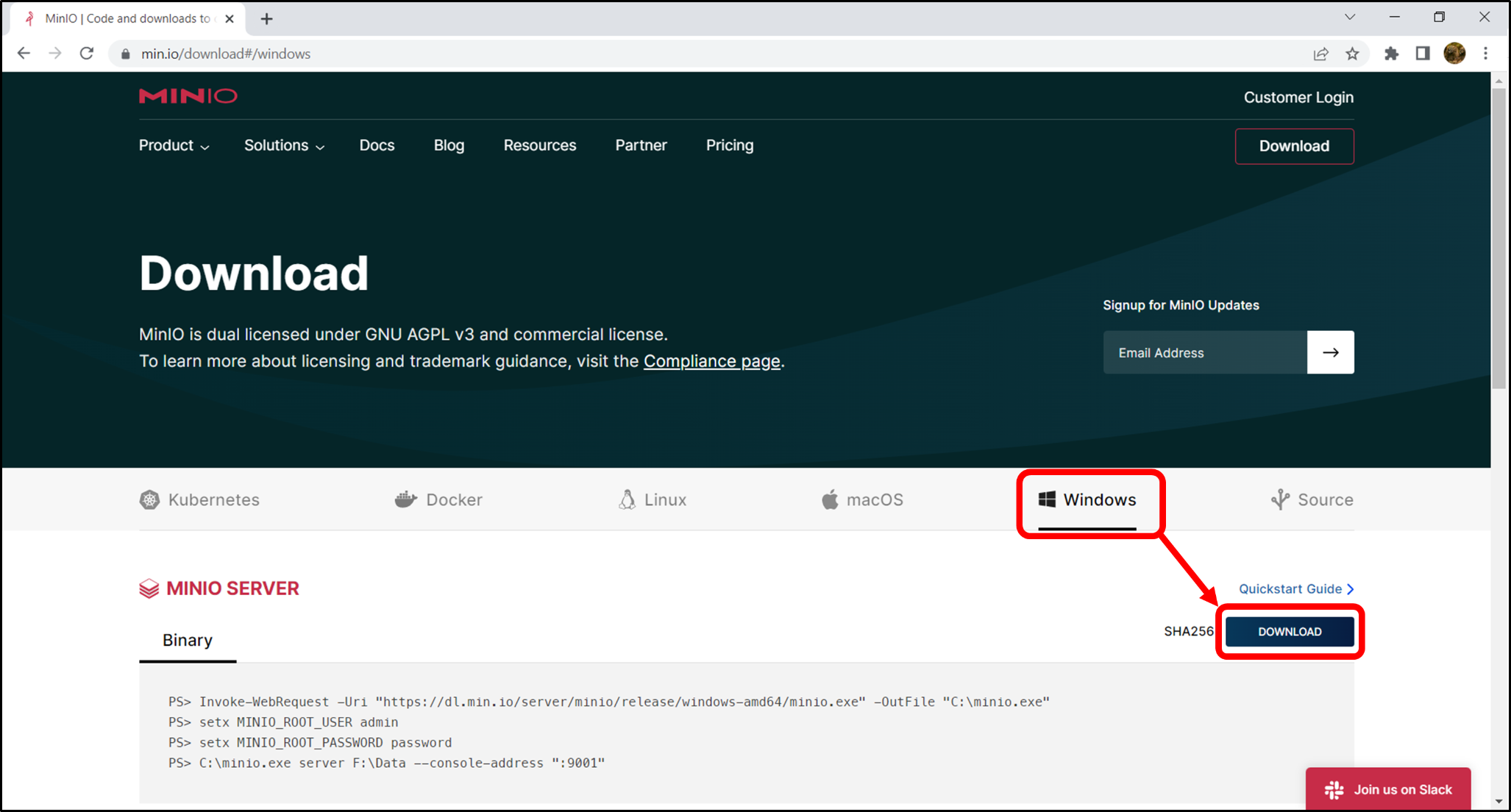
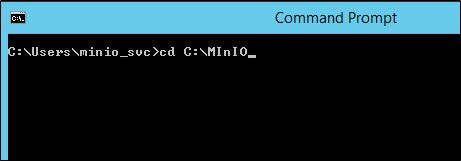
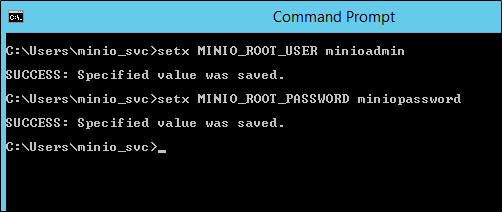
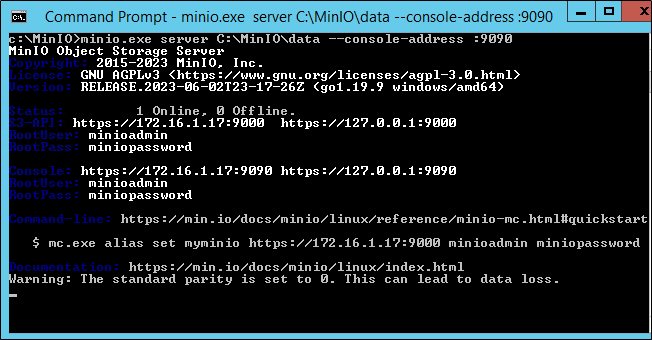
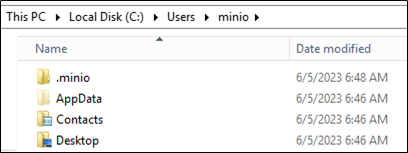
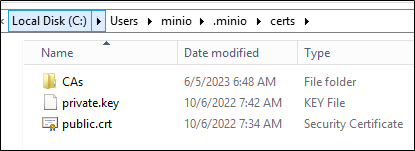
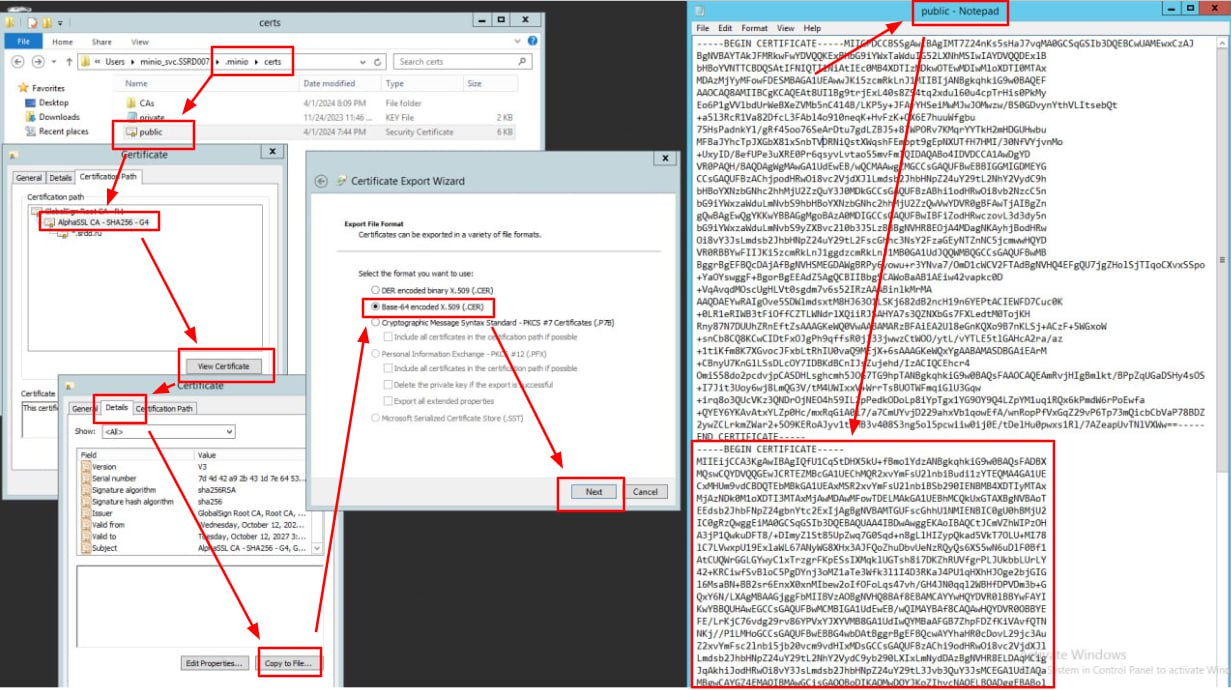
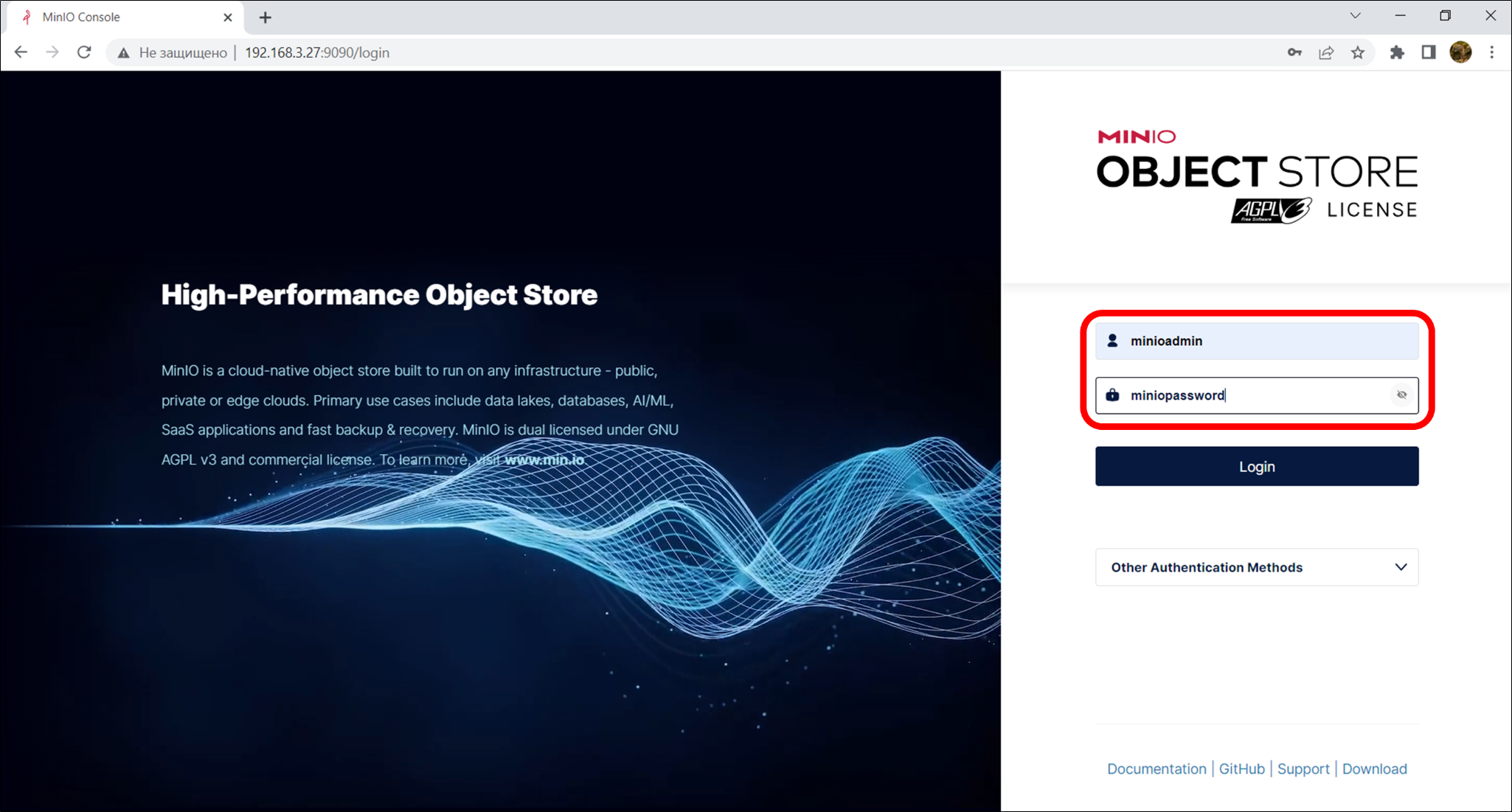
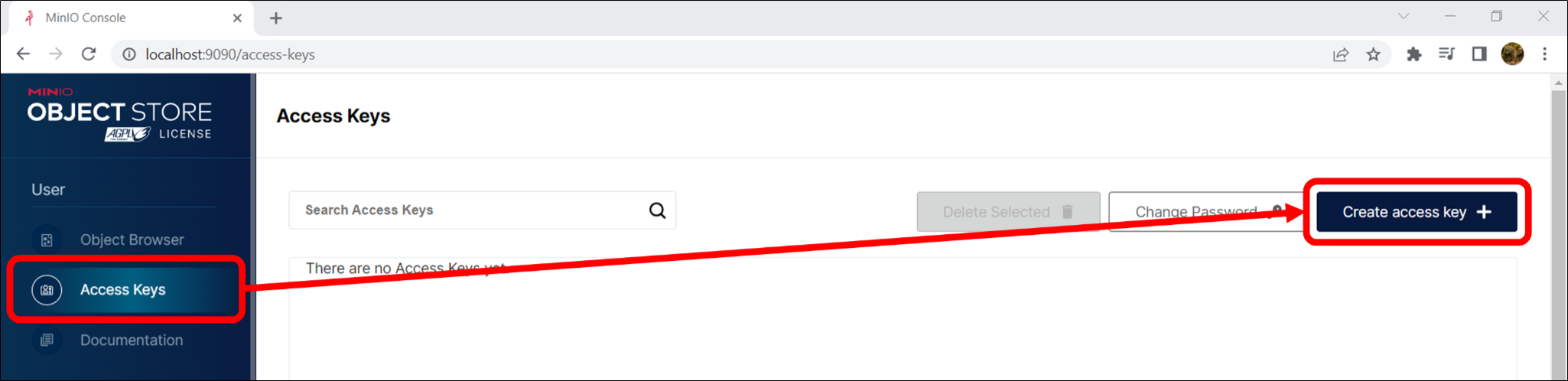
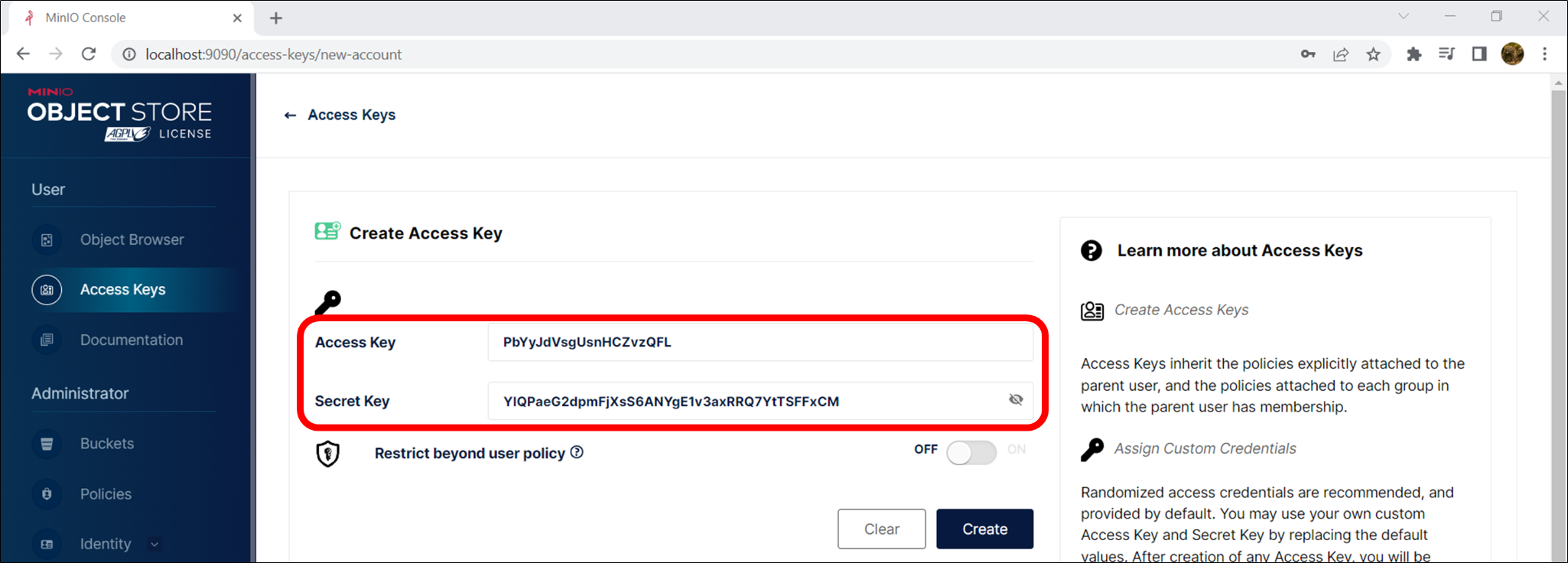
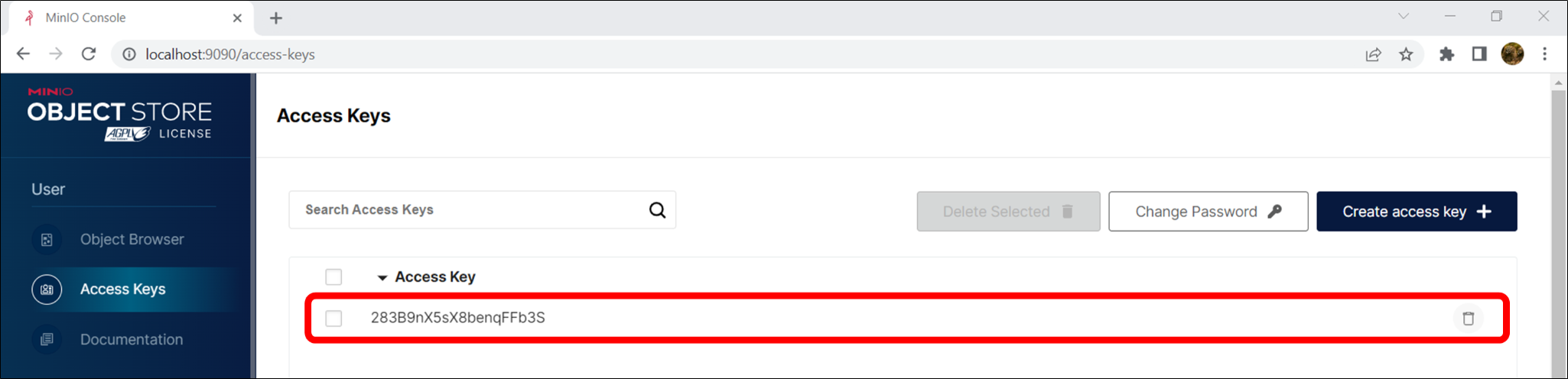
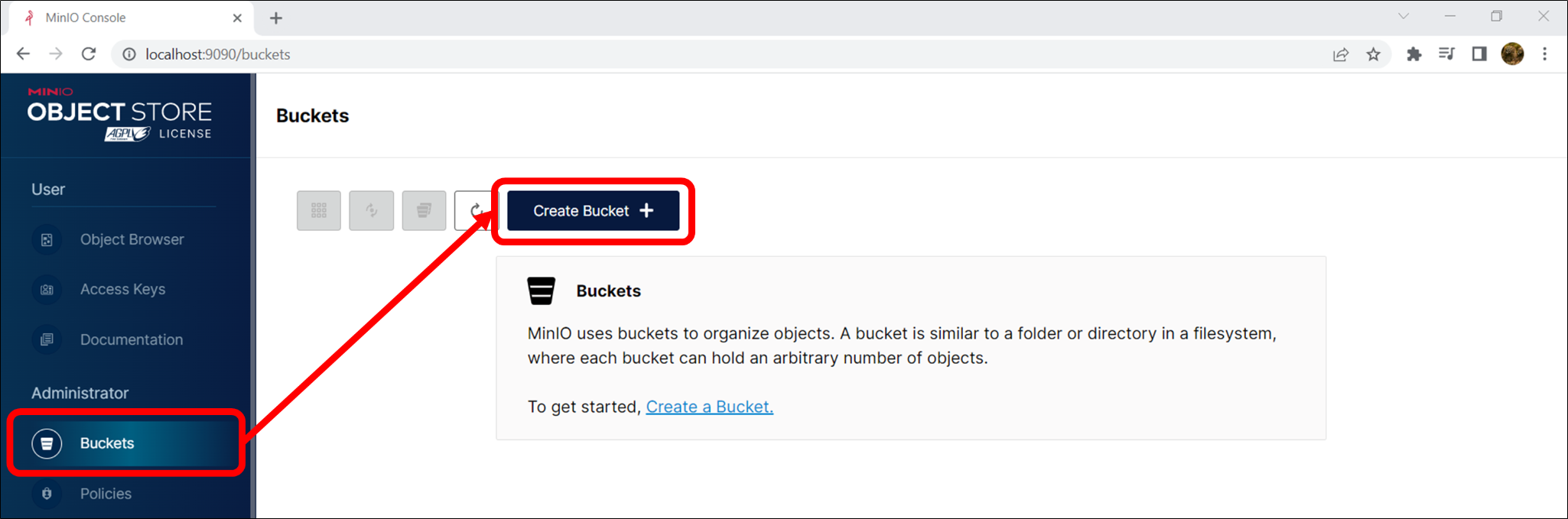
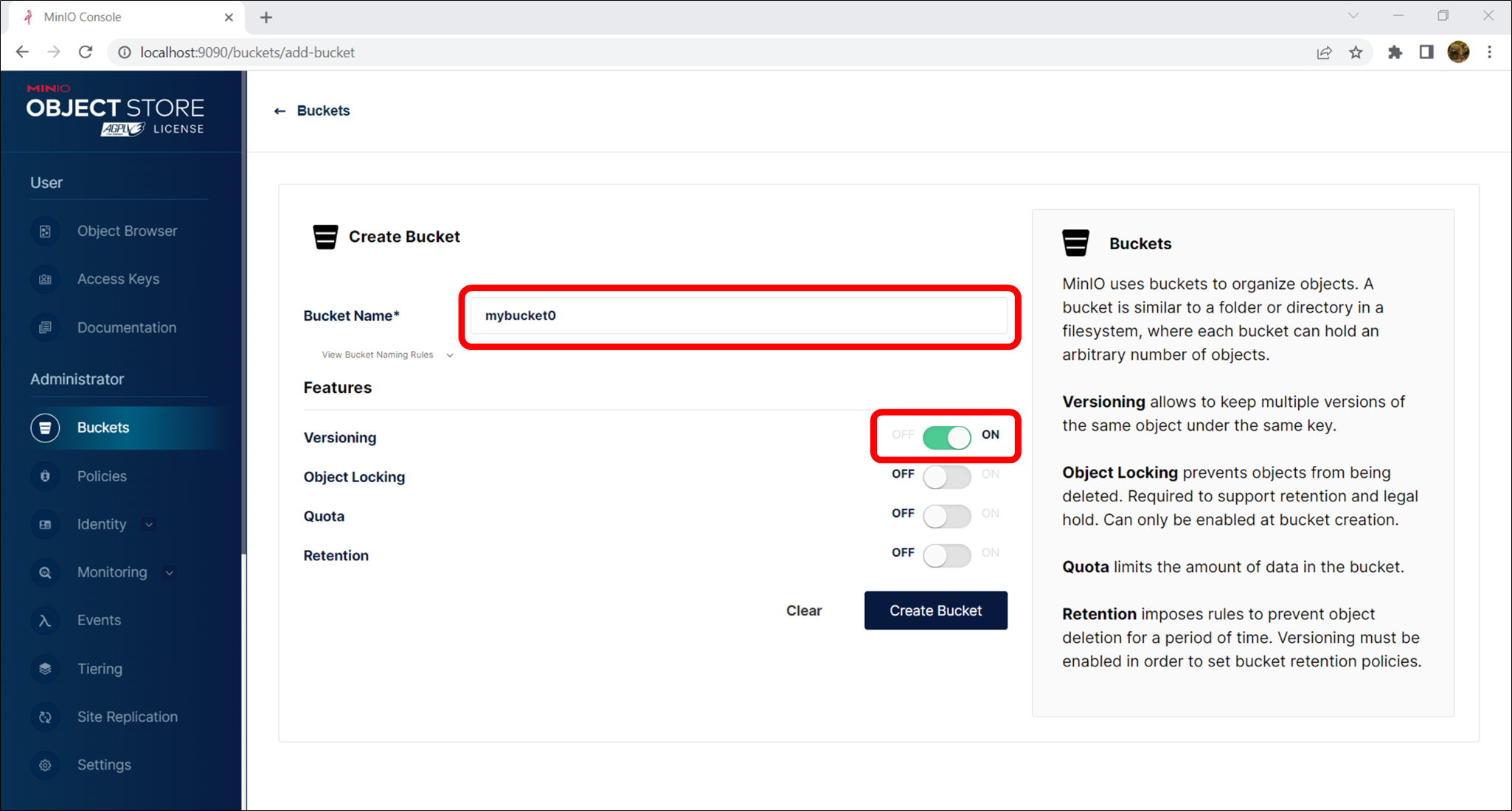
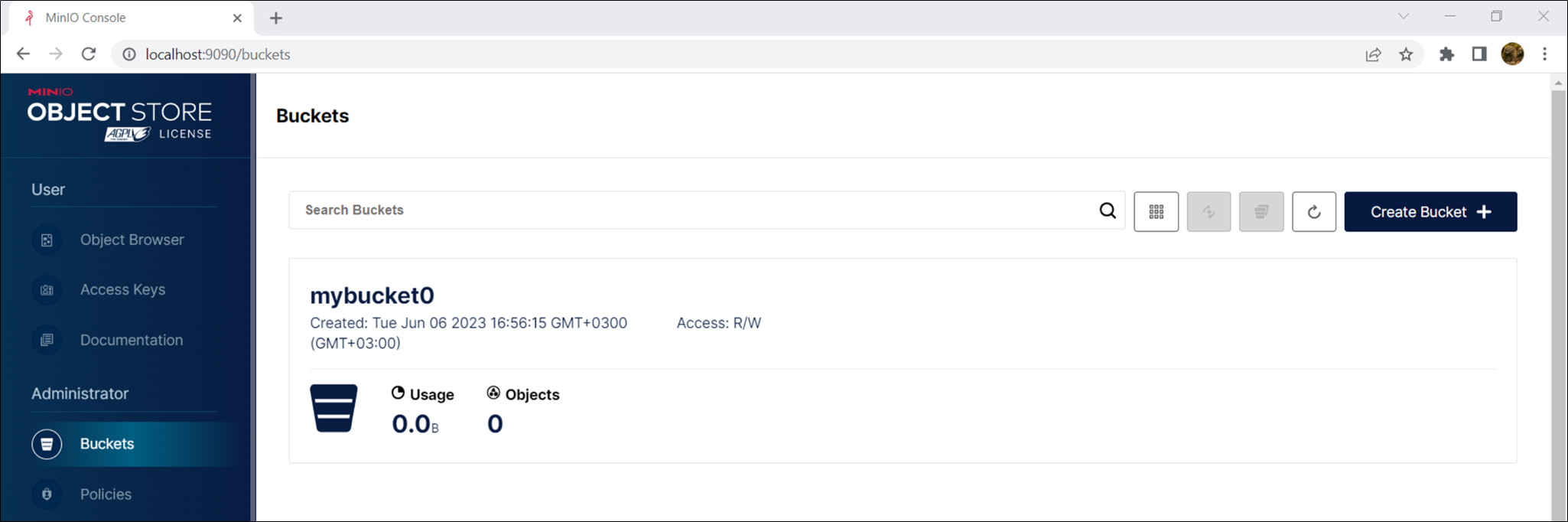
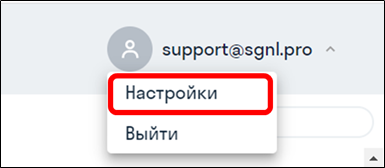
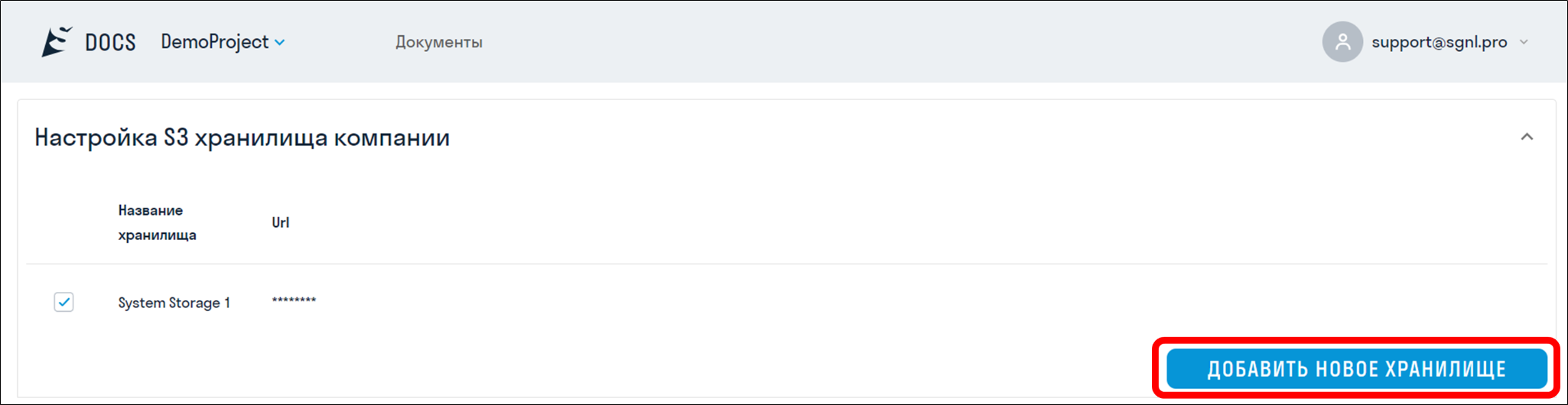
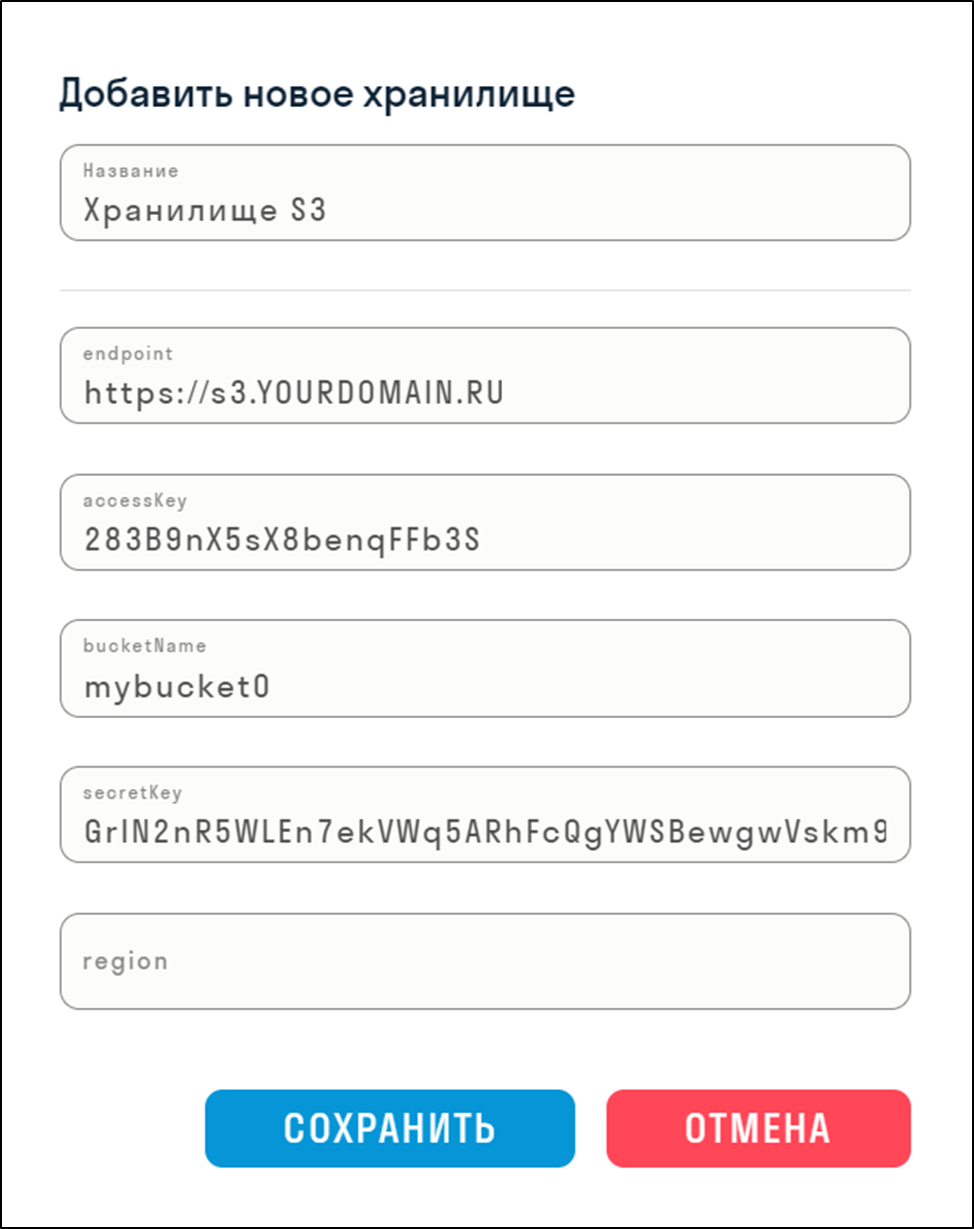
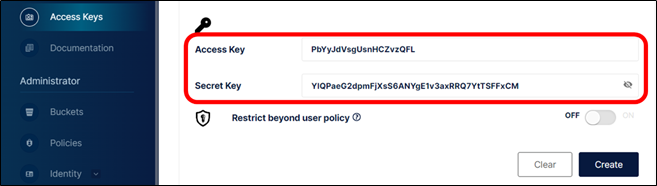
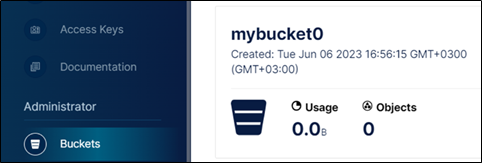
No Comments